Tabela e përmbajtjes
Zbritja është një nga teknikat më të zakonshme në Excel. Ne e përdorim këtë në llogaritjet tona të përditshme shumë herë. Në Microsoft Excel, zbritja mund të zbatohet në mënyra shumë më efikase. Ky artikull ju ofron një pasqyrë të frytshme të zbritjes. Ky artikull do të mbulojë zbritjen për të gjithë kolonën në Excel. Shpresoj se do t'ju pëlqejë kjo dhe do të mblidhni shumë njohuri të reja rreth Excel-it.
Shkarkoni Librin e punës praktike
Shkarko këtë libër pune praktike.
Zbritja për Kolona e plotë.xlsx
5 shembuj me formulën e zbritjes për kolonën e plotë në Excel
Këtu, ne mbulojmë pesë metodat më efektive për të zbritur të gjithë kolonën në Excel. Ai përfshin zbritja e dy kolonave dhe zbritja e një numri të caktuar nga një kolonë e tërë me ose pa një formulë. Të gjitha metodat janë praktikisht të provuara dhe mjaft të lehta për t'u tretur. Për të treguar të gjitha metodat në mënyrë efektive, ne marrim një grup të dhënash që në thelb përfshin të ardhurat dhe shpenzimet.
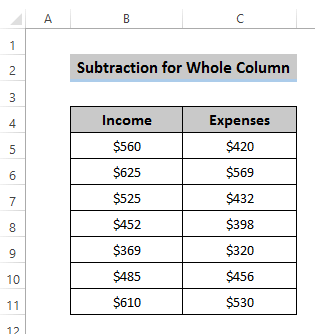
1. Zbrisni qelizat ndërmjet dy kolonave
Kur keni dy kolona dhe nevoja për të llogaritur vlerat në kolonën e tretë, ne mund të përdorim këtë metodë. Këtu kemi të ardhura dhe shpenzime dhe duhet të gjejmë kursime. Pra, ne mund ta përdorim këtë metodë lehtësisht dhe në mënyrë efektive.
Hapat
- Zgjidhni qelizën D5 .

- Shkruani formulën e mëposhtme në formulëshirit.
=B5-C5 
- Shtypni Enter për të aplikuar formulën.

- Zvarritni ose klikoni dy herë në ikonën Plotësoni dorezën poshtë kolonës. Pastaj marrim të gjitha kursimet e kërkuara.
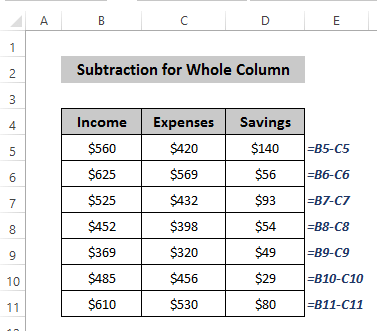
2. Zbrisni një vlerë specifike nga kolona e plotë
Kur keni një kusht ku duhet të shpenzoni një shumë të caktuar nga kursimet në mënyrë të papritur, ju mund ta aplikoni këtë metodë pa dyshim. Një vlerë e veçantë do të fshihet nga e gjithë kolona me lehtësi.
Hapat
- Së pari, merrni parasysh një vlerë individuale. Këtu marrim vlerën si 40 e cila duhet të zbresë nga e gjithë kolona.
- Zgjidh qelizën E5 .
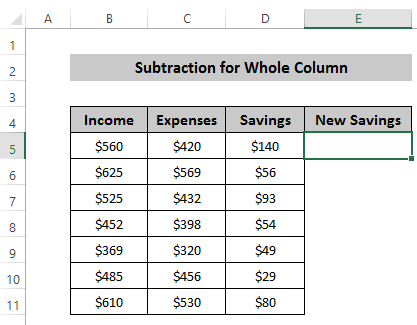
- Shkruani formulën e mëposhtme në shiritin e formulave.
=D5-40 
- Shtypni Enter për të aplikuar formulën.

- Zvarritni ose klikoni dy herë në Plotësoni dorezën ikona poshtë kolonës. Në një rast, ka një kursim negativ që do të thotë se shpenzimet janë më të mëdha se të ardhurat.

3. Zbrisni një vlerë të veçantë nga e gjithë kolona duke përdorur komandën Paste Special
Mund të përdorni komandën Paste Special për të zbritur një numër të caktuar nga e gjithë kolona. Ai sjell një zgjidhje statike ndërsa formulat ju japin një zgjidhje dinamike që ndryshon me ndryshimin e grupit të të dhënave.
Hapat
- Vendosni një vlerë specifike si tarifë . Këtu, necakto 40$ si tarifë dhe kopjoje atë.
- Tani, kopjo kolonën D në kolonën E përndryshe Ngjit Special do të rishkruajë kolonën e mëparshme. Zgjidh kolonën E .
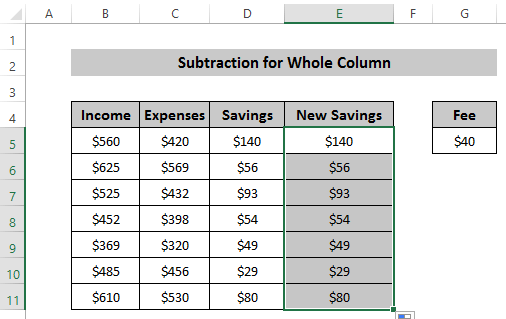
- Shko te skeda Home dhe kliko Ngjit nga grupi Clipboard .

- Zgjidh Ngjit Special nga Ngjit opsioni.

- Do të shfaqet një kuti dialogu Paste Special . Zgjidhni Të gjitha në opsionin Ngjit dhe zgjidhni Zbris nga Operacioni dhe në fund, klikoni në ' OK '.
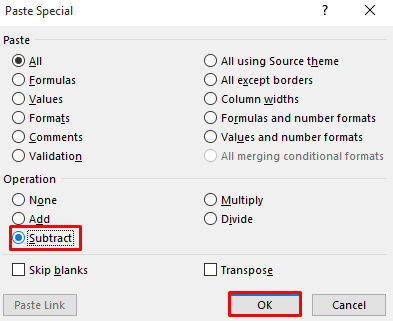
- Kjo do të zbresë një vlerë të caktuar nga kolona D .

4. Zbritja duke përdorur referencën absolute të qelizës
Një mënyrë tjetër për të zbritur një qelizë specifike nga e gjithë kolona është duke përcaktuar referencën absolute të qelizës në shiriti i formulës. Për ta zbatuar këtë në të gjitha qelizat, duhet ta rregullojmë duke përdorur shenjën ' $ '.
Hapat
- Zgjidhni qelizën E5 .

- Shkruani formulën e mëposhtme në shiritin e formulave.
=D5-$G$5 
- Shtypni Enter për të aplikuar formulën.
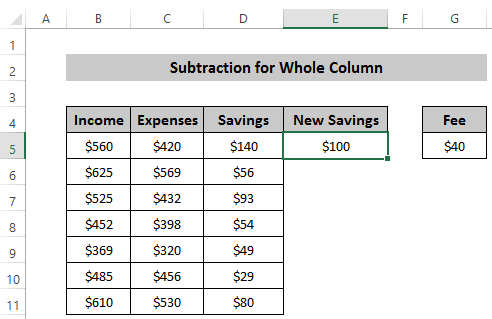
- Zvarritni ose klikoni dy herë në ikonën Plotëso Trajtoni poshtë kolonës. Kjo do të japë rezultatin e zbritjes. Kjo gjithashtu ofron një zgjidhje dinamike ku mund të ndryshoni tarifën, ajo automatikisht do ta ndryshojë atërezultat.

Lexo më shumë: Si të zbresësh nga një total në Excel (3 metoda të shpejta)
5. Zbrisni shumë qeliza nga një qelizë e veçantë
Kur keni një rast ku të ardhurat tuaja janë fikse për të gjithë muajt. Atëherë nuk keni nevojë ta shfaqni çdo muaj. Ju mund të rregulloni të ardhurat tuaja në një qelizë individuale dhe më pas të zbritni disa qeliza nga ajo qelizë fikse.
Hapat
- Së pari, shkruani vlerën në qelizën B5 .
- Zgjidhni qelizën D5 ku dëshironi të vendosni rezultatin tuaj.

- Tani, shkruani formulën e mëposhtme në shiritin e formulave. Këtu, shenja ' $ ' do të thotë se kjo qelizë duhet të rregullohet në të gjitha rastet e mbetura.
=$B$5-C5 
- Shtypni Enter për të aplikuar formulën.

- Zvarritni ose klikoni dy herë mbi Ikona Plotësimi i dorezës poshtë kolonës. Këtu, qeliza B5 është e fiksuar në të gjitha llogaritjet që është ajo që duam.
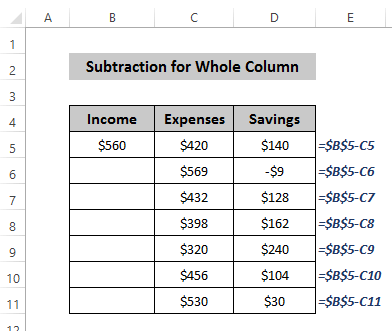
Përfundim
Ne kemi diskutuar pesë metoda të ndryshme për të përdorur zbritjen për të gjithë kolonën në Excel. Si përdorues i rregullt i Excel-it, është e dobishme të keni njohuri të shëndosha të zbritjes. Këto metoda do t'ju ndihmojnë të bëni disa punë komplekse. Uroj që ta shijoni plotësisht këtë artikull dhe të fitoni disa njohuri të frytshme. Nëse keni ndonjë pyetje, mos ngurroni të pyesni në kutinë e komenteve dhe mos harroni të vizitoni faqen Exceldemy .

